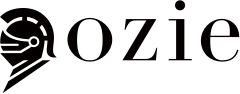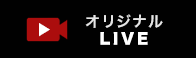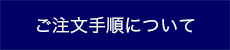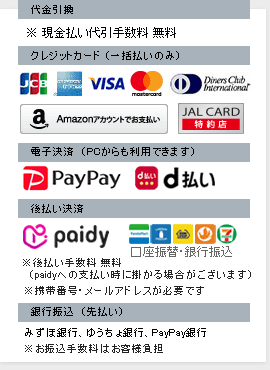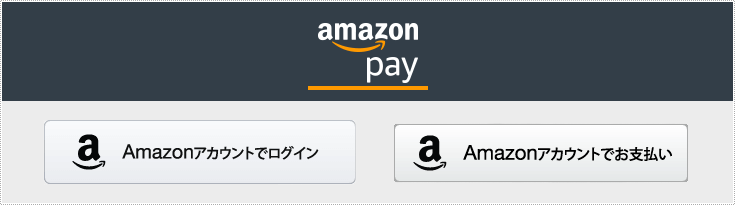
Amazon Payについて
Amazon Payとは、お使いのAmazon.co.jp アカウントでログイン・お支払いできる機能です。
2回目以降は、最短3ステップでご注文が完了です!
Amazonログインのご利用方法
Amazonログインを利用した「ご注文手順」
STEP 1、ショッピングカート
商品をカートに入れて、「Amazonアカウントでお支払い」ボタンをクリック。
・Amazonアカウントにログインしていない場合は、STEP 2のサインイン画面に移動。
・Amazonアカウントにログインしている場合は、、STEP 4のご注文手続き画面に移動。
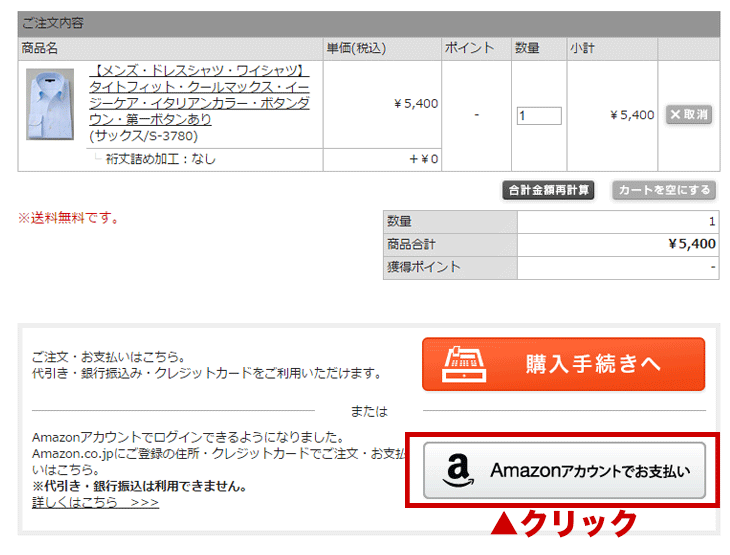
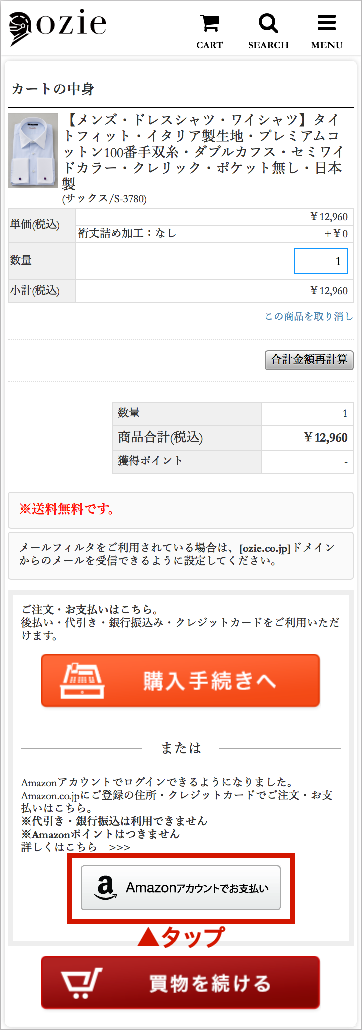
STEP 2、Amazon アカウントを使用してサインイン
Amazon.co.jpにご登録のアカウント情報を入力して「サインイン」をクリック。
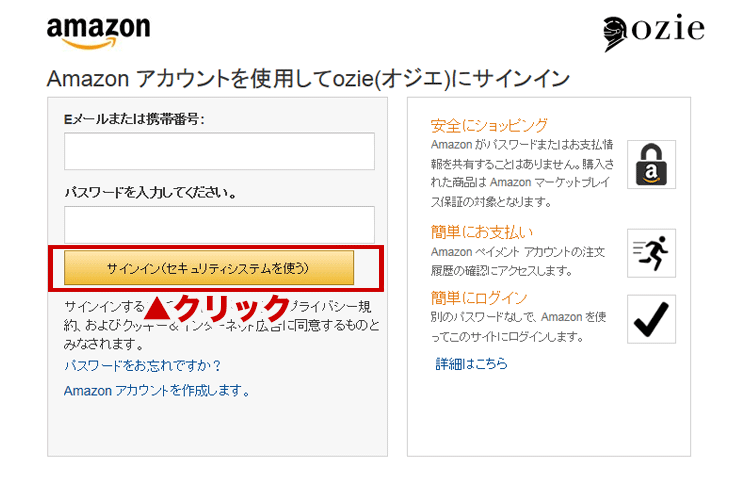
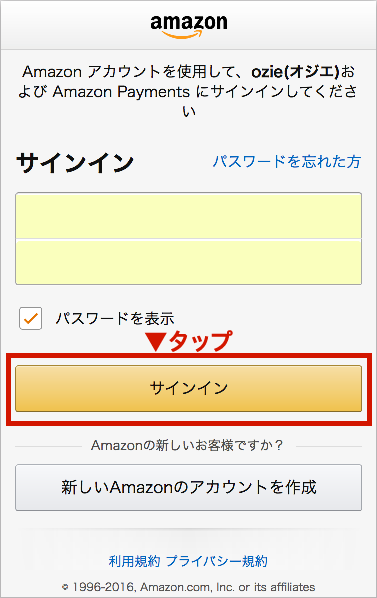
Amazonから情報が提供されることに同意する画面です。
OKをクリックすると、ご注文手続き画面に移動します。
(2回目のAmazonサインインからは表示されません。)
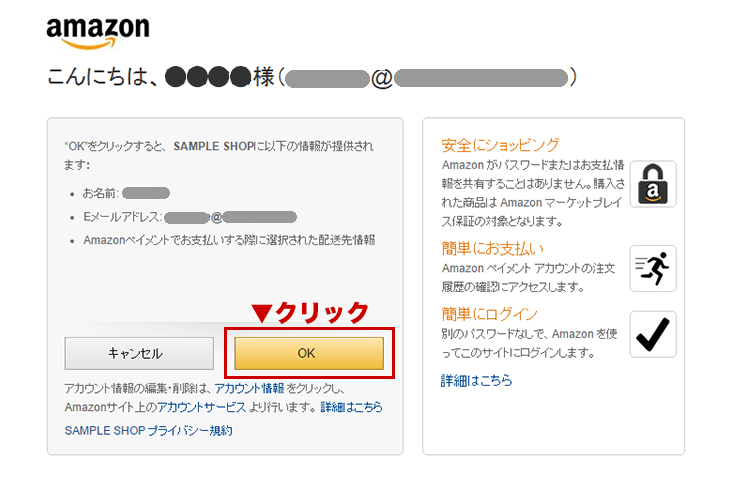
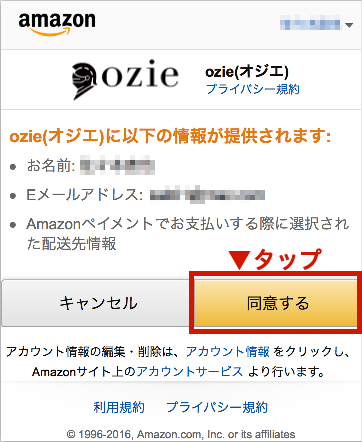
STEP 3、ozie会員ログイン(初回のみ)
ozie会員にご登録済みの場合は、ご登録いただいているメールアドレスとパスワードを入れてログイン。
※初回Amazonアカウントご利用時のみ、このozie会員とAmazonアカウントの連携作業が必要となります。
連携をしないと、購入履歴やポイント・その他特典が有効になりませんのでご注意ください。
※2回目以降は、Amazonログインと同時にozie会員ログインが有効となります。
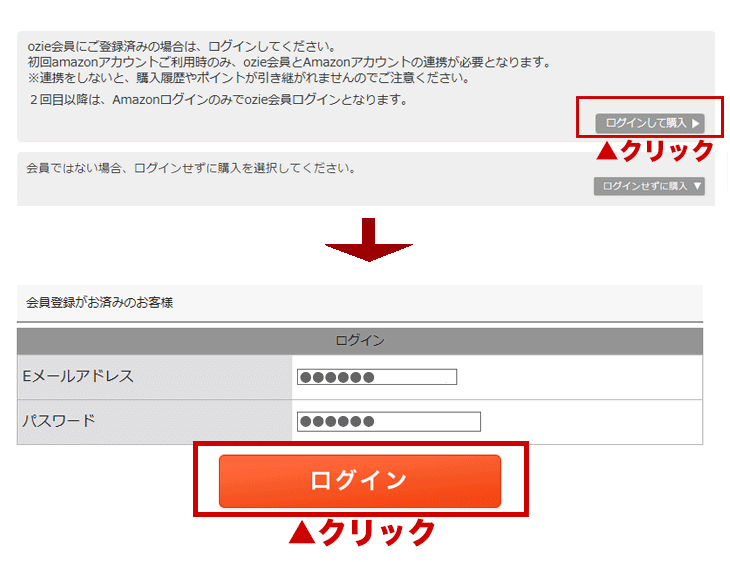
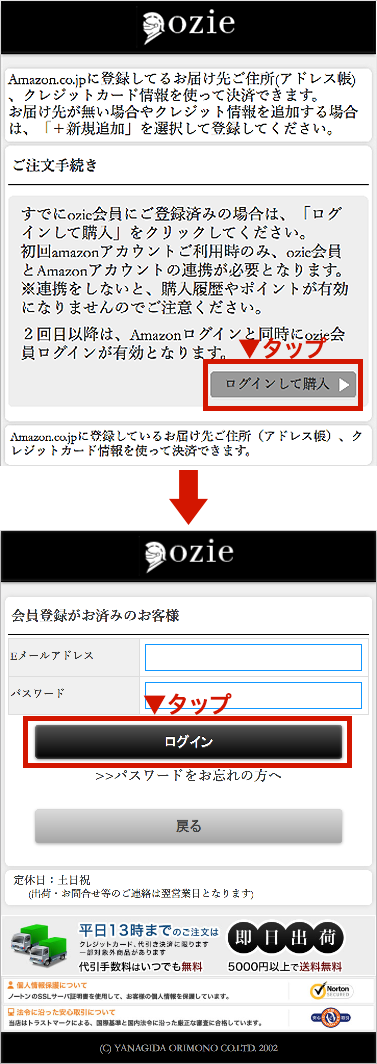
STEP 4、ご注文手続き
- アドレス帳からお届け先を選び、お支払い方法から注文に使用するクレジットカードを選んでください。
- お客様の情報が正しいか確認してください。
(※ozie非会員&Amazonアカウントのみでご利用の場合は、直近のAmazonのご注文で指定した配送先が反映されております) - その他、配送日時の指定やポイント利用などの設定をしてください。
- お支払い金額をご確認の上、注文を確定するをクリックしてください。
- 注文確定ボタンをクリックすると注文完了です。
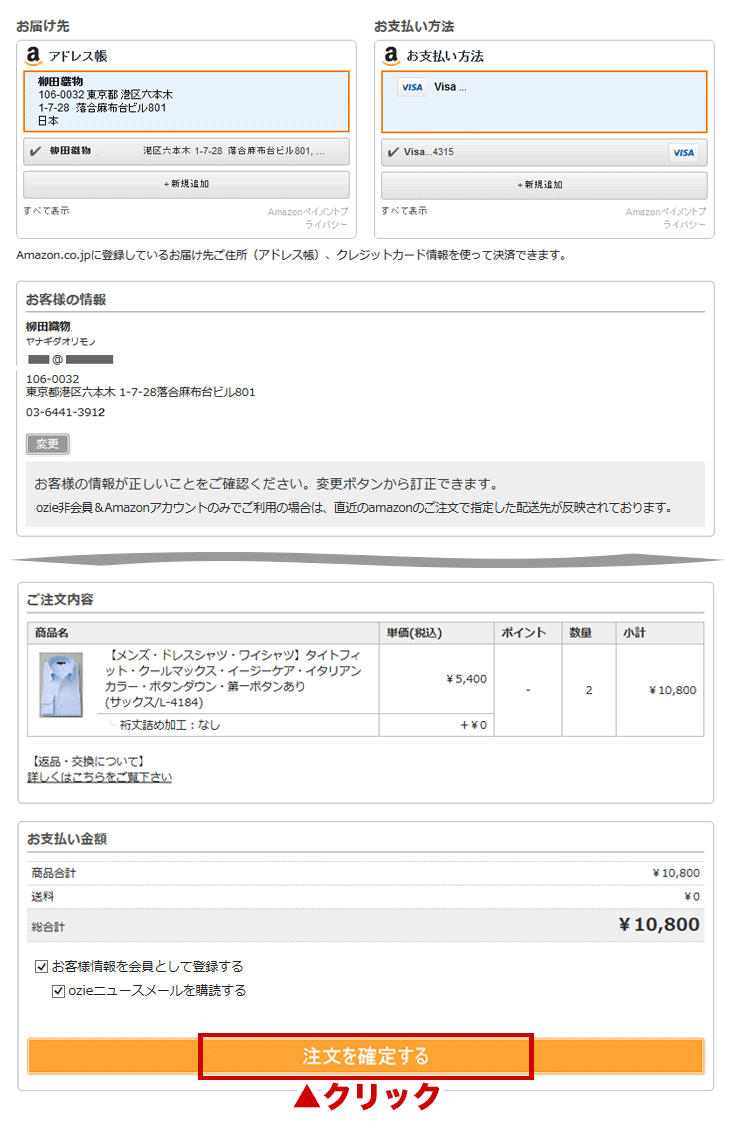
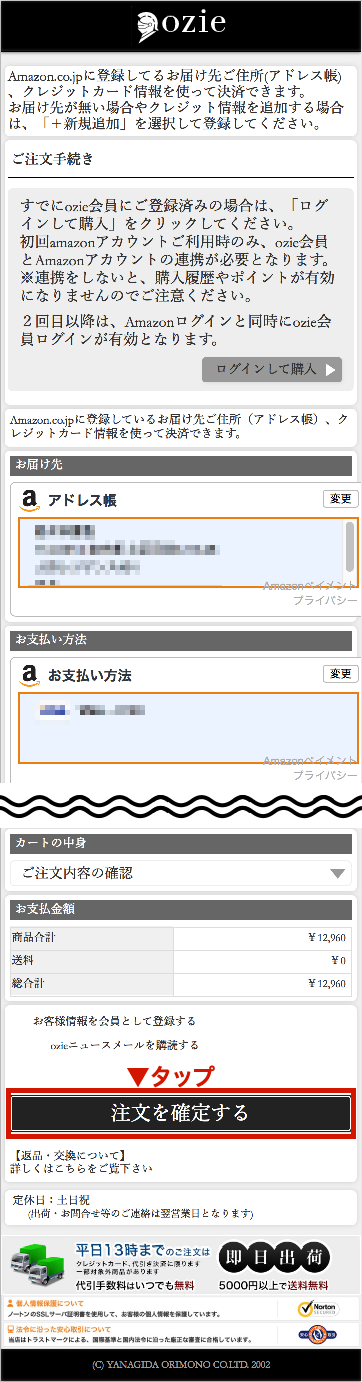
STEP 5、ご注文完了
ご注文が完了したら、注文完了画面が表示されます。
同時に自動返信のご注文確認メールが送信されますので、メールをご確認ください。
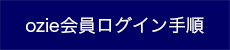
Amazonログインを利用した「ozie会員ログイン手順」
2回目からは、Amazonアカウントでログインと同時にozie会員ログインとなります。
※初回Amazonアカウントご利用時のみ、ご登録済みのozie会員とAmazonアカウントの連携作業が必要となります。連携をしないと、購入履歴やポイントが有効になりませんのでご注意ください。
STEP 1、ログインをクリック
ヘッダーの「ログイン」か「マイページ」をクリック。

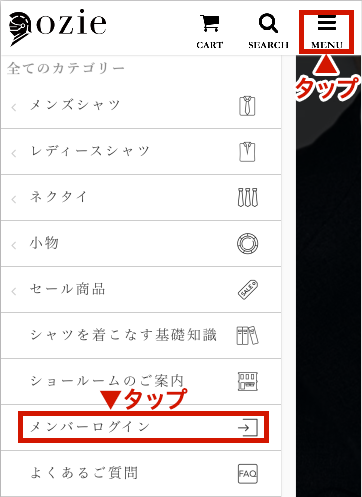
STEP 2、ログイン画面
「Amazonアカウントでログイン」ボタンをクリック。
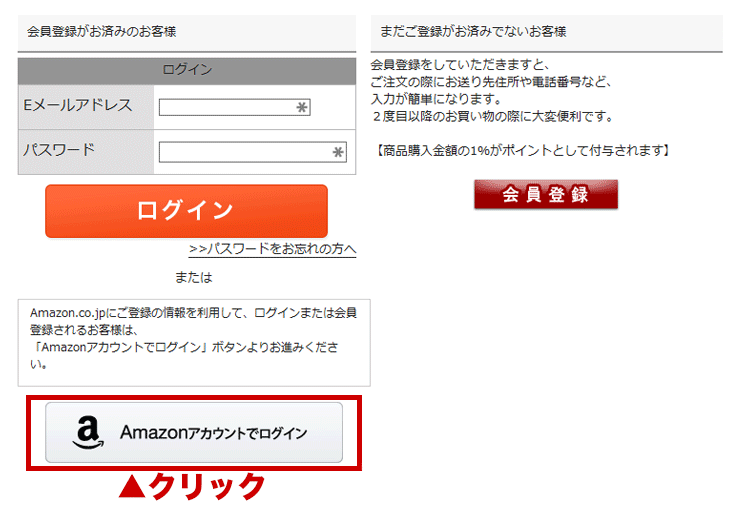
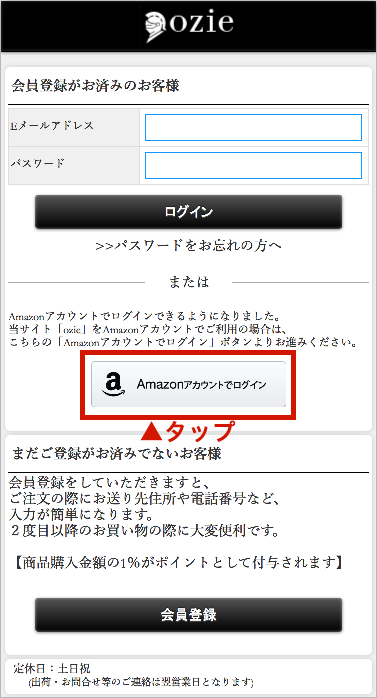
STEP 3、Amazon アカウントでサインイン
別ウィンドウ(小窓)でAmazonのサインイン画面が表示されます。
Amazon.co.jpにご登録のアカウント情報を入力して「サインイン」をクリック。
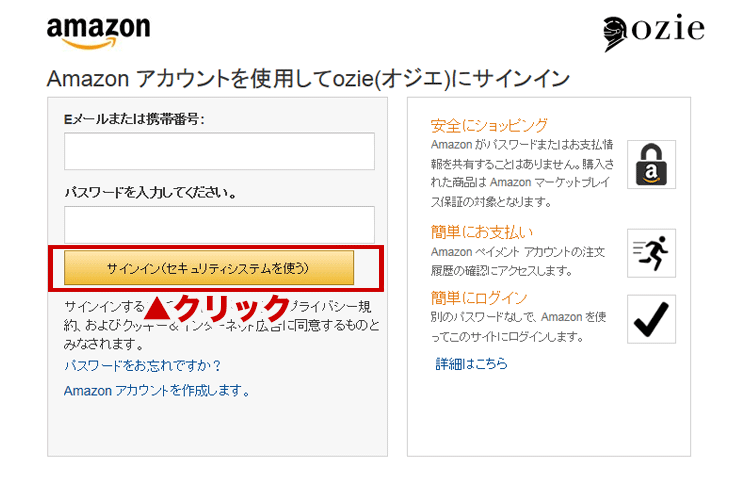
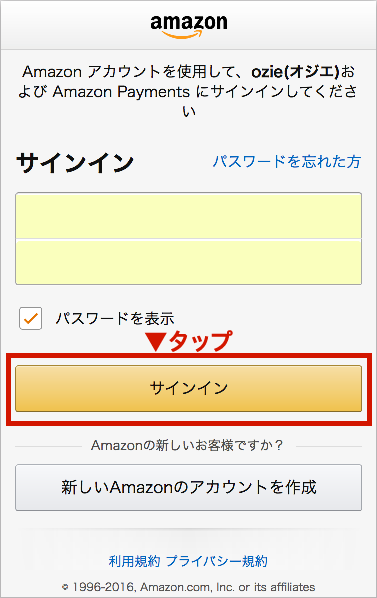
STEP 4、完了
別ウィンドウ(小窓)が消え、通常のozieの画面に戻ります。
ozieでのお買い物をお楽しみください。

Amazonログインを利用した「ozie会員の新規登録手順」
ozie会員特典のポイントやクーポン・会員機能の購入履歴などをご利用になるには、ozie会員登録が必要となります。
STEP 1、マイページをクリック
ヘッダーの「ログイン」か「マイページ」をクリック。

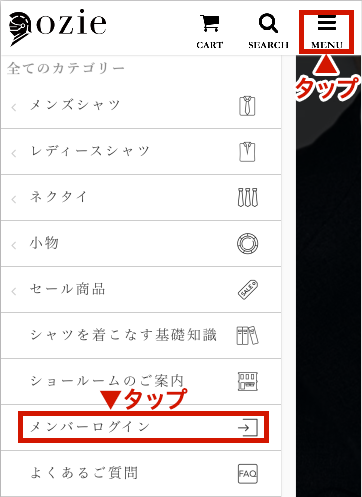
STEP 2、ログイン画面
「Amazonアカウントでログイン」ボタンをクリック。
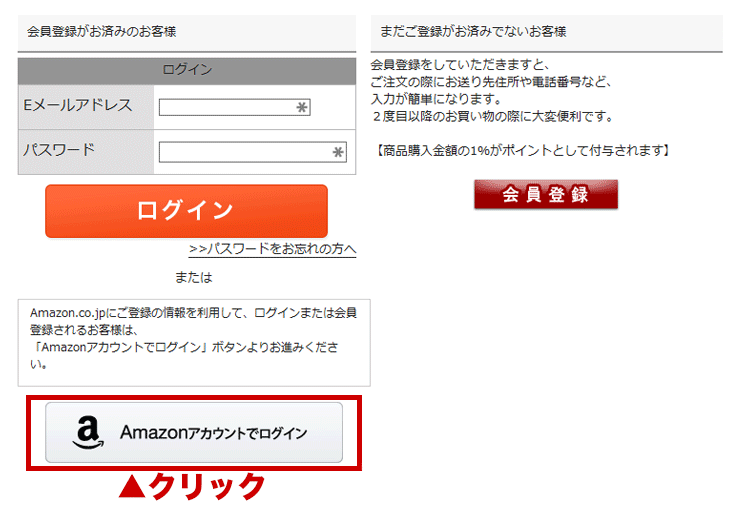
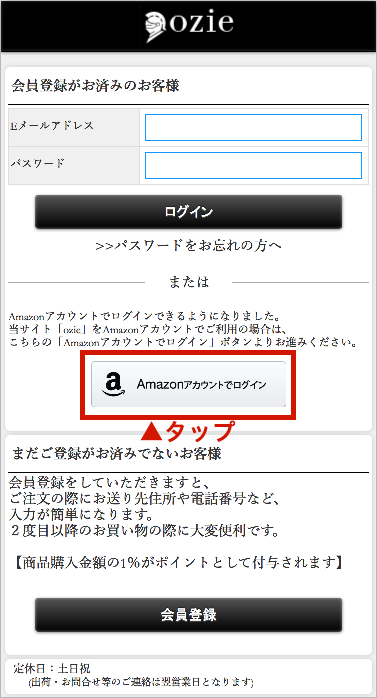
STEP 3、Amazon アカウントを使用してサインイン
別ウィンドウ(小窓)でAmazonのサインイン画面が表示されます。
Amazon.co.jpにご登録のアカウント情報を入力して「サインイン」をクリック。
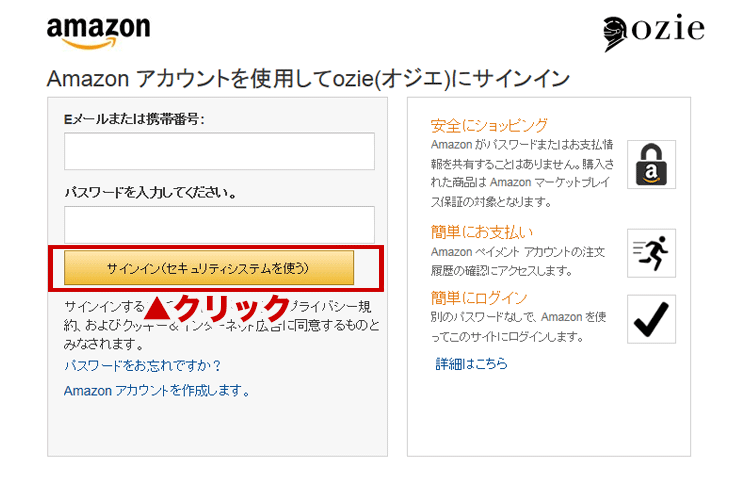
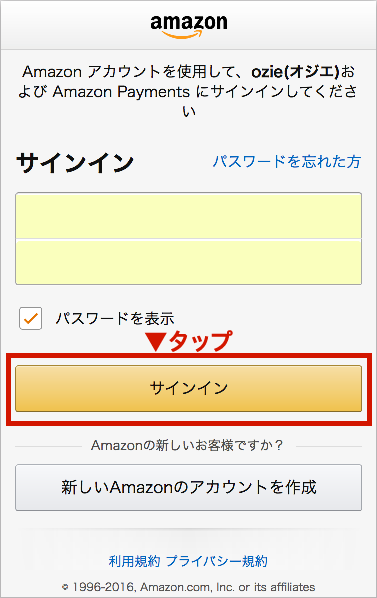
STEP 4、サインイン確認
Amazonから情報が提供されることに同意する画面です。
OKをクリックすると、ozie会員登録画面に移動します。
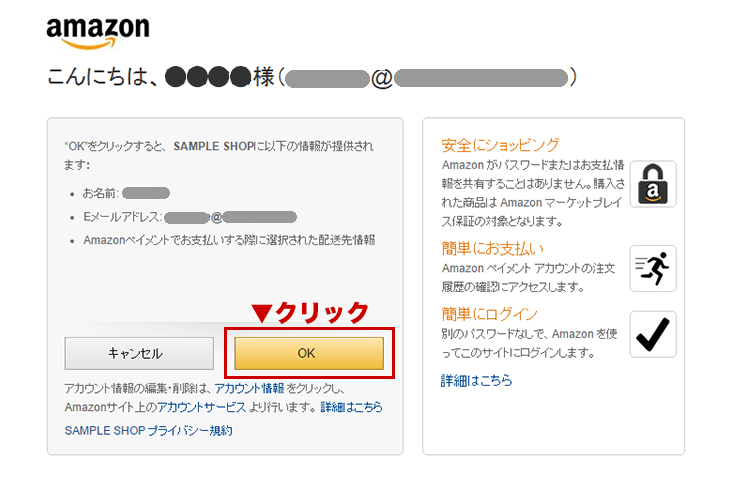
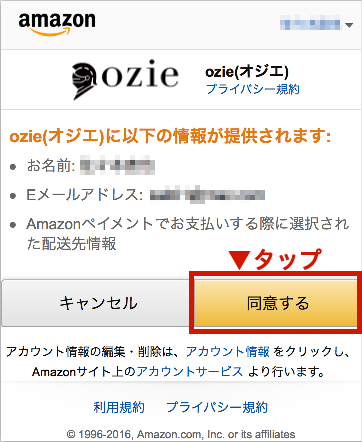
STEP 5、ozie会員登録
Amazonアカウントの情報を利用して、ozie会員登録を行います。
入力されていない項目に記入して「確認」をクリックしてください。
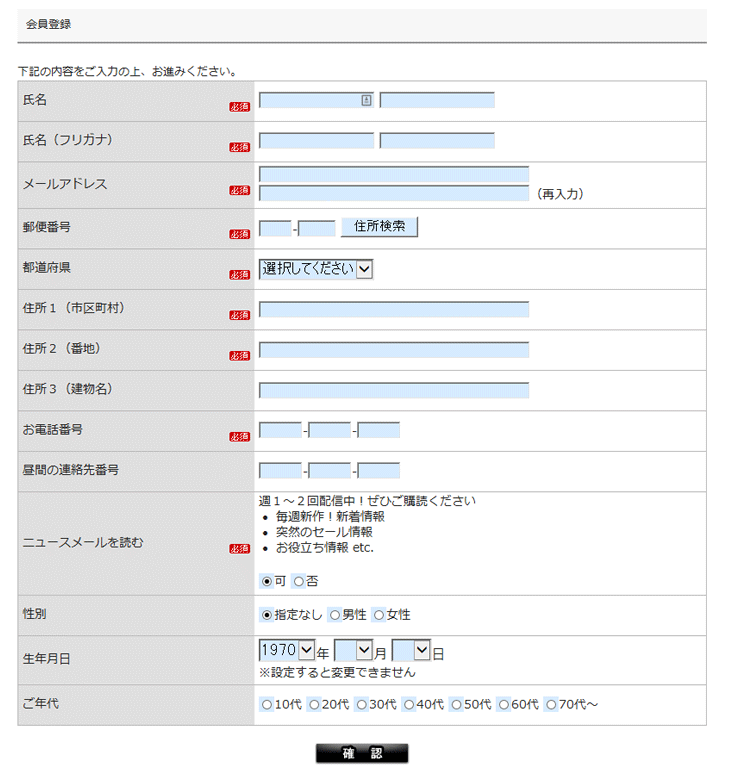
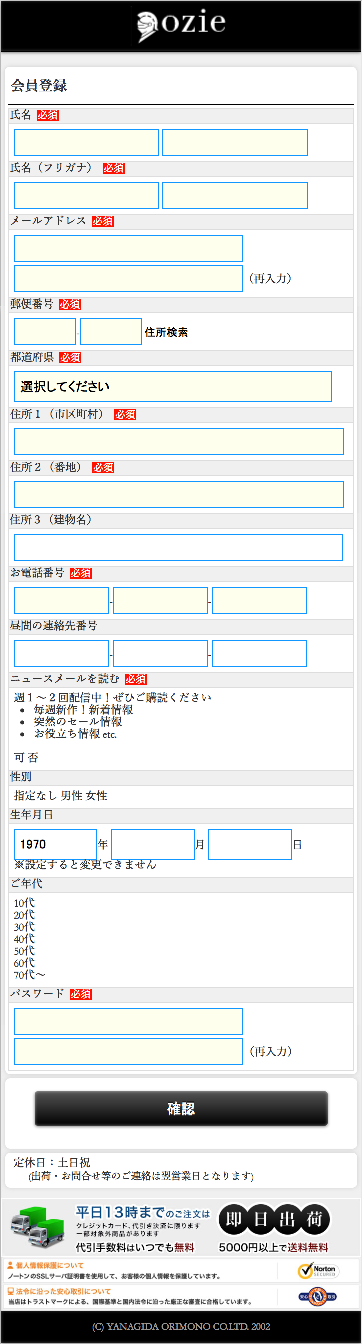
STEP 6、ozie会員登録確認
会員登録内容をご確認ください。
STEP 7、ozie会員登録完了
会員登録が完了!ご登録有難うございます。
ozieでのショッピングをお楽しみください。
ozieの人気商品
チェックした気になる商品